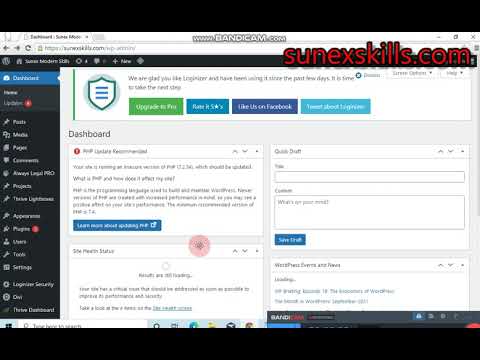Moderne CMS tillader brugeren uden programmeringskendskab at administrere næsten alle parametrene på sit eget websted. For nyankomne til site building og arrangører af deres egne blogs er det ofte nok at være i stand til at tilføje deres egne poster til siderne og ændre sitets design. Alle de mest populære motorer understøtter installationen af temaer på projektet, hvilket giver dig mulighed for ikke kun at ændre portalens farveskema, men også dens strukturelle sammensætning.
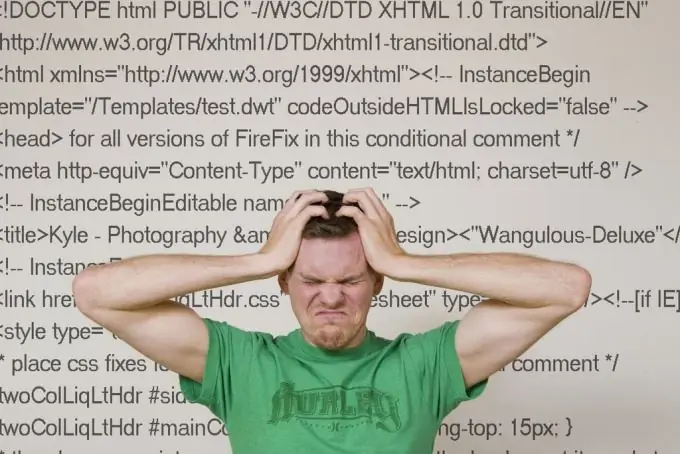
Nødvendig
CMS installeret på webstedet (Joomla, Wordpress, Drupal osv.)
Instruktioner
Trin 1
Installation af en Joomla-skabelon bestemmer webstedets udseende og fornemmelse. Der er to typer temaer for CMS: Site Template og Backend Template, som er ansvarlige for henholdsvis designet af webstedet og designet af det administrative panel. Download skabelonen fra det officielle sted for projektet eller fra andre Joomla-ressourcer. Derefter skal du gå til webstedets administrative panel og vælge menuen "Installation" - "Webstedsskabeloner".
Trin 2
Vælg "Installer ny skabelon". I det afsnit, der åbnes, skal du vælge "Download installationspakken", angive stien til det downloadede tema og derefter klikke på "Download og installer".
Trin 3
Efter installationen skal du gå til menuen "Site" - "Templates" - "Site templates" og vælge det downloadede tema ved at klikke på "Standard" -knappen.
Trin 4
For CMS Wordpress skal du pakke den skabelon, der er downloadet fra projektudviklerens websted, ud. Upload alle modtagne filer ved hjælp af FTP til / wp-content / temaer-biblioteket, og udskift om nødvendigt filer. Gå derefter til dit blog-dashboard og gå til fanen "Udseende" - "Temaer". Vælg en nyinstalleret skabelon, og klik på "Aktivér".
Trin 5
I CMS Drupal udføres installationen på samme måde som Wordpress. Det downloadede tema uploades til mappen / alle / temaer. I det administrative panel vælges det indlæste tema i elementet "Management" - "Site design" - "Themes". For CMS DLE placeres alle skabeloner i / templates / mappen.
Trin 6
Hvis du bygger dit websted på Ucoz, vil skabeloninstallationen være lidt anderledes. Pak det downloadede arkiv ud, og gå til webstedets kontrolpanel. Gå til "Design Management" - "Template Builder". Kopier indholdet af skabelonen tmpl.txt-fil til designeren.
Trin 7
Gå til fanen Stylesheet, og kopier filen styles.css til det relevante vindue. Alle billeder, der er i img-mappen, skal uploades til serveren. Temainstallationen er færdig.